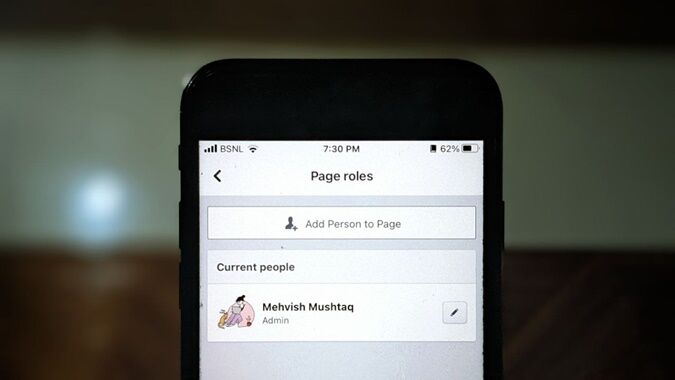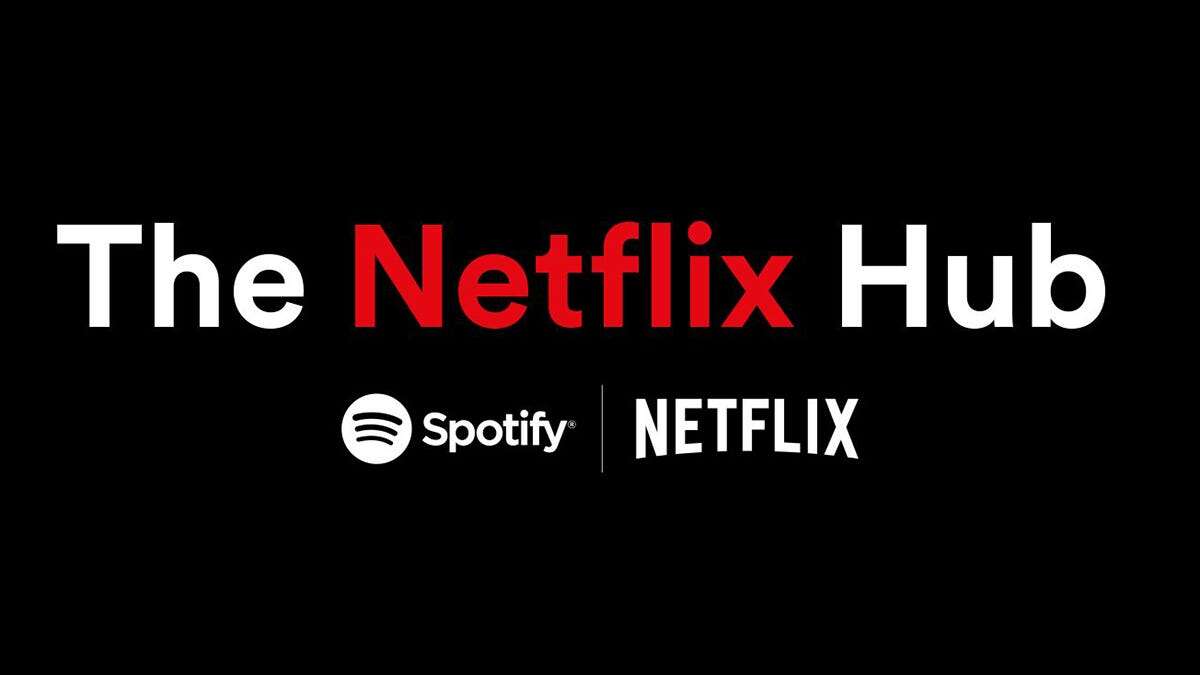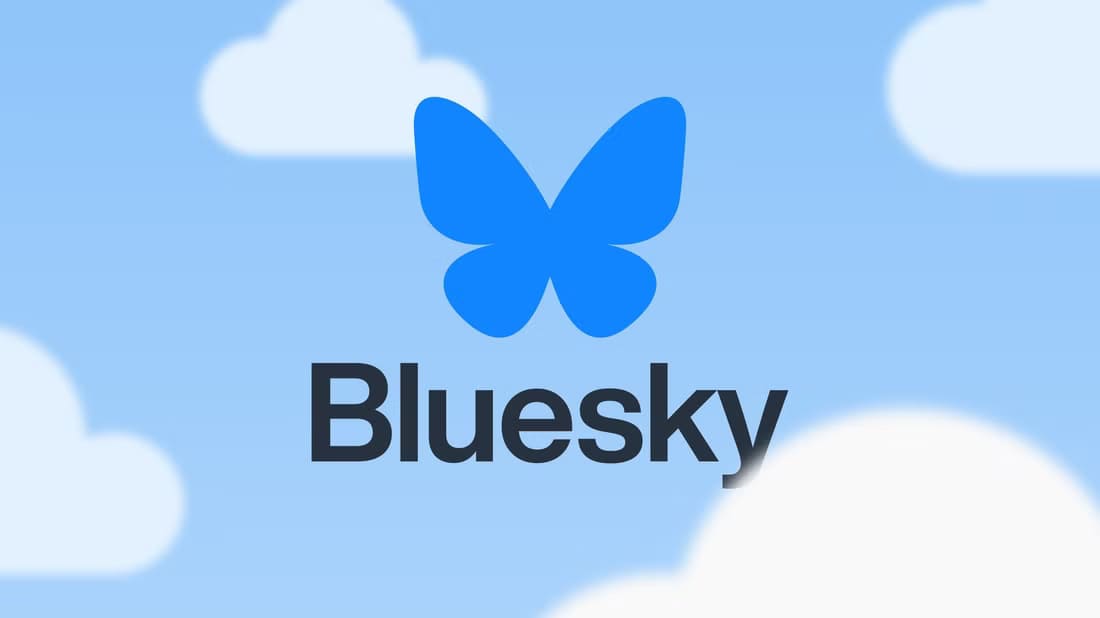Med Google Docs kan du administrere og dele dine dokumenter via Google Drev med dine kontakter. Du kan også Rediger og udfyld en PDF-fil i Google Docs Uden behov for en separat app kan du også tilføje flere oplysninger og gøre dem mere engagerende ved at tilføje billeder til dine dokumenter. Her er de 4 bedste måder at indsætte billeder i Google Dokumenter på mobil og computer.
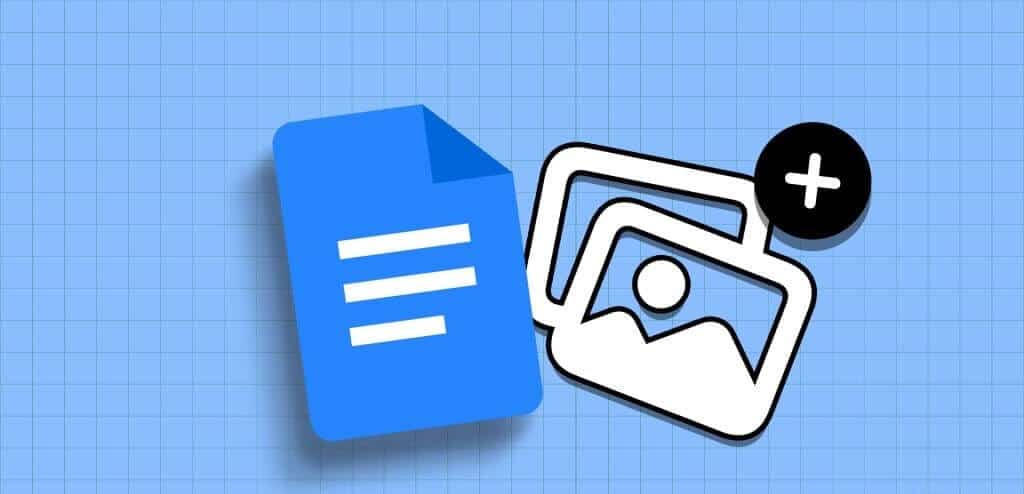
I dette indlæg deler vi trinnene til at indsætte billeder i Google Dokumenter på din mobiltelefon og computer. Du kan tilføje billeder til dit dokument fra Google Drev, Google Fotos, en webside-URL og din telefons kamera/webcam. Fortsæt med at læse for at lære mere.
1. Tilføj billeder fra din kamerarulle til Google Docs på mobil og computer
Du kan tilføje billeder til Google Docs fra kamerarullen på din iPhone eller Android-telefon. Du kan også indsætte et billede ved at klikke på det fra webcammet på din Mac eller Windows-pc. Vi viser dig trinnene for både mobil og computer.
Mobil brug
Trin 1: Åben Google Docs På din iPhone eller Android-enhed.
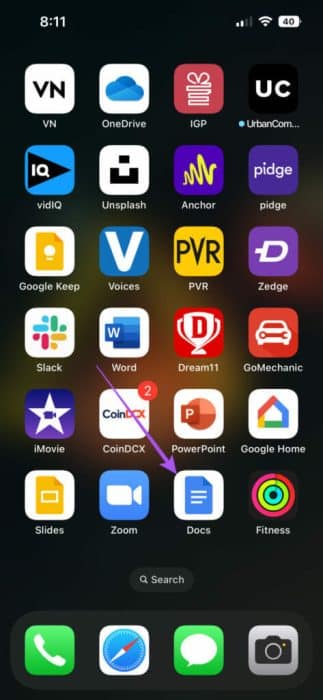
Trin 2: Åben dokumentet som du vil tilføje billedet til.
Trin 3: Klik på ikonet Redigering i nederste højre hjørne.
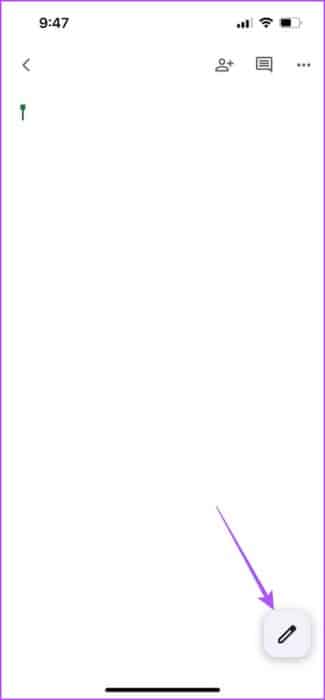
Trin 4: Klik på ikonet Plus Øverst til højre og vælg billede På bunden.
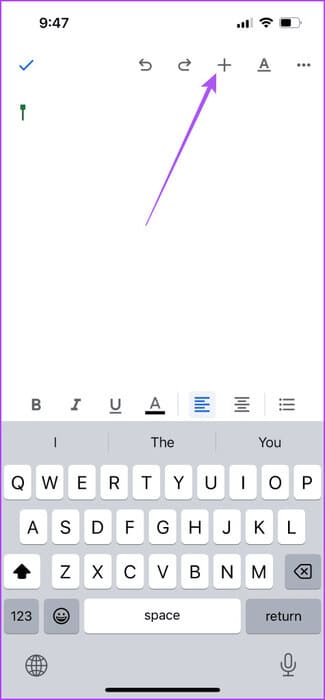
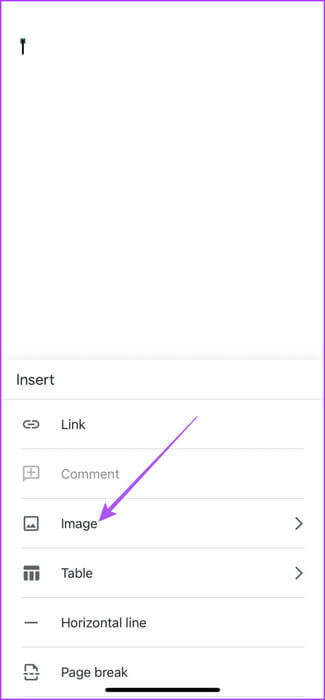
Trin 5: Vælg Fra kamera eller Fra fotos. Hvis du vælger "Fra kameraet", klik på "OKAY" For at give adgang til kameraet.
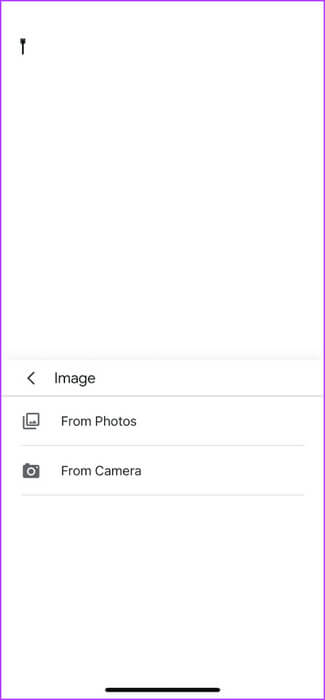
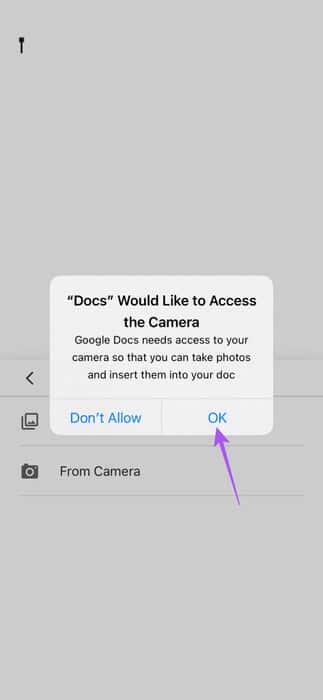
Klik på det billede, du vil indsætte, og klik derefter på "Brug af billedet" i nederste højre hjørne.

Brug skrivebordet
Trin 1: Åbn en webbrowser på din Mac eller Windows-pc, og log ind på docs.google.com.
Trin 2: Klik på Indskud øverst og vælg billede fra kontekstmenuen.
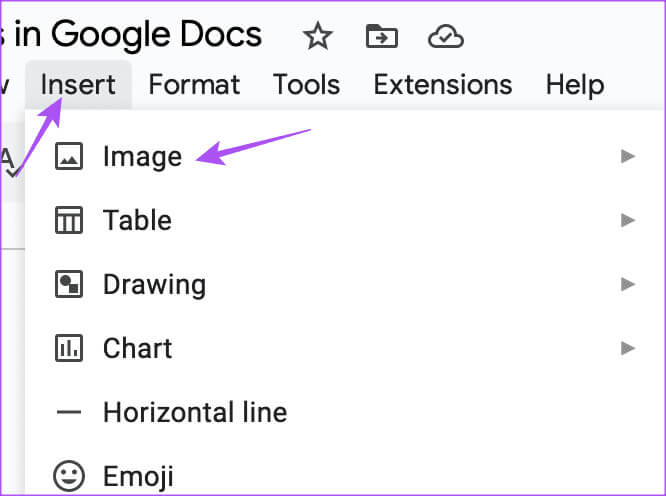
Trin 3: Find Kamera.
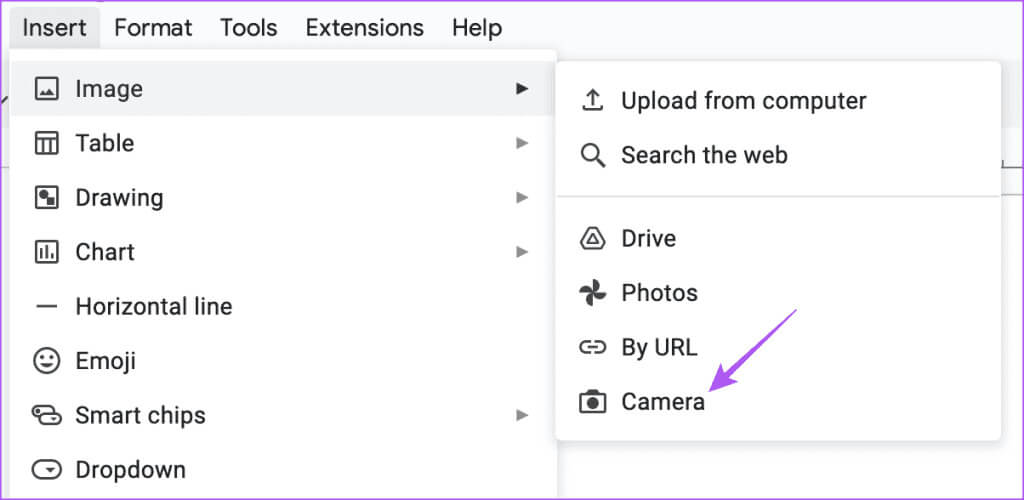
Trin 4: Giv tilladelse til at bruge webcam Til Mac eller Windows PC.
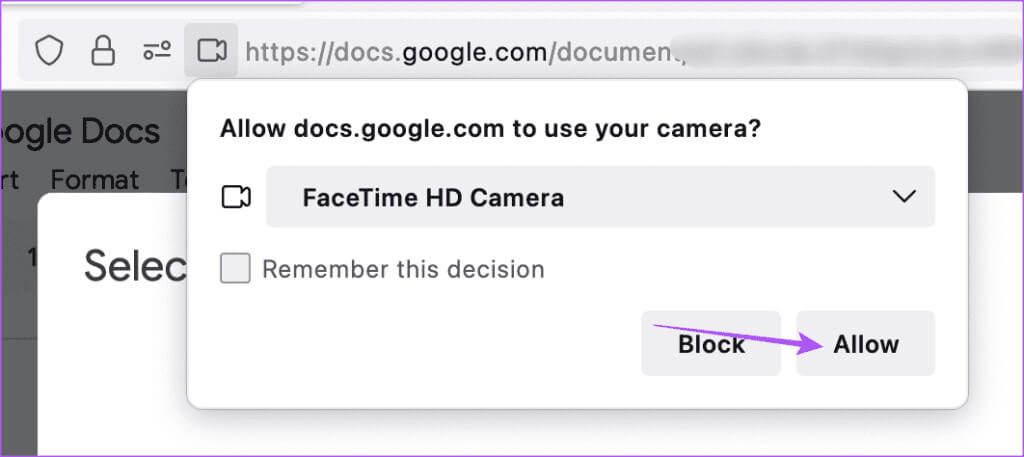
Trin 5: Klik på ikonet Kamera For at tage billedet. Klik derefter "Indskud" At bruge det.
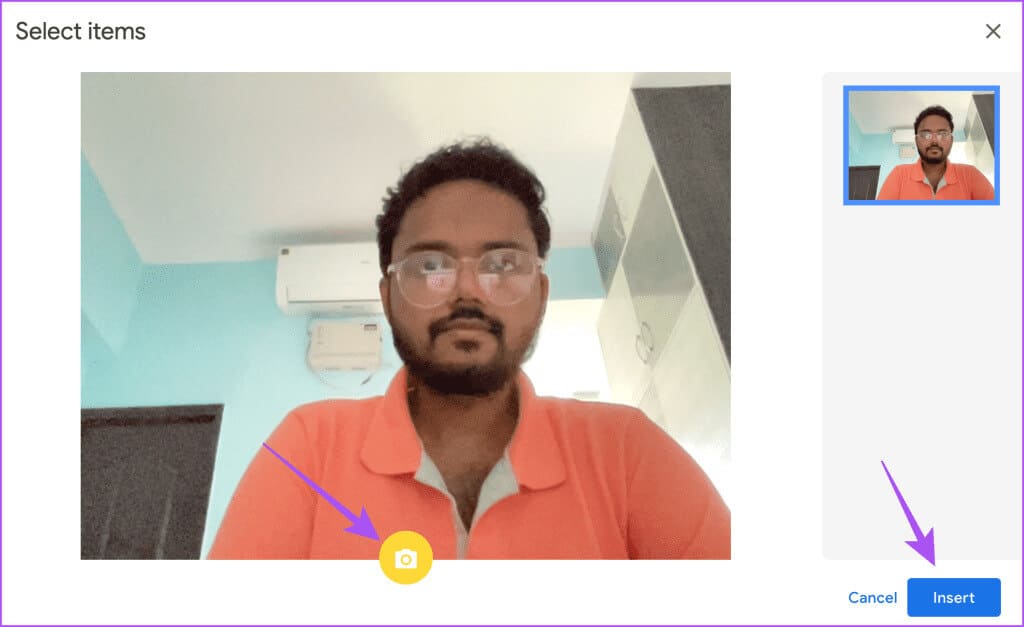
Det kan du også Tilføj en billedtekst til et billede I Google Dokumenter.
2. Tilføj billeder fra Google Drev til Google Dokumenter
I stedet for at downloade billeder fra Google Drev, kan du tilføje et billede direkte fra din Google Drev-konto til Google Dokumenter. Sørg blot for, at du er logget ind på den samme Google-konto for både Drev og Dokumenter i din webbrowser.
Trin 1: Åben Google Docs Log ind på din konto på din Mac eller Windows-pc.
Trin 2: Åben dokumentet Den du vil indsætte billedet i.
Trin 3: Klik på "Indskud" Øverst skal du vælge "billede" fra kontekstmenuen.
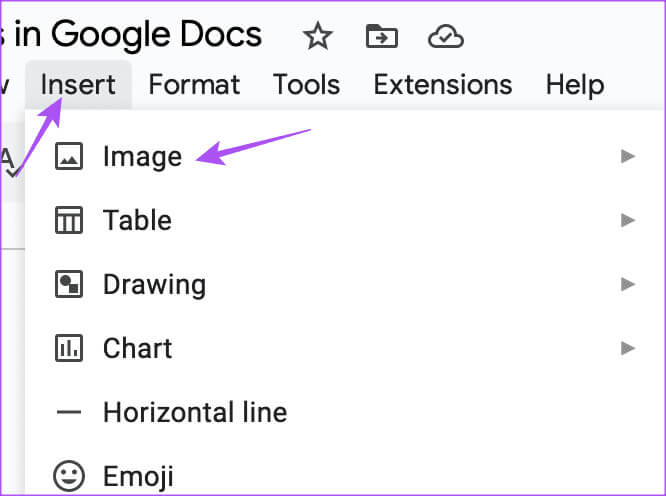
Trin 4: Find Drive Fra undermenuen.
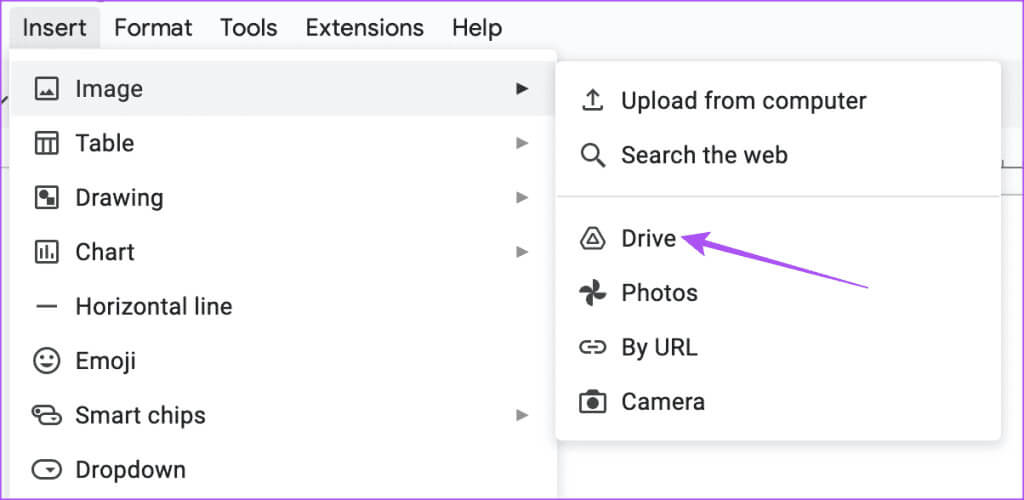
Trin 5: Find Billede som du vil inkludere i dit dokument.
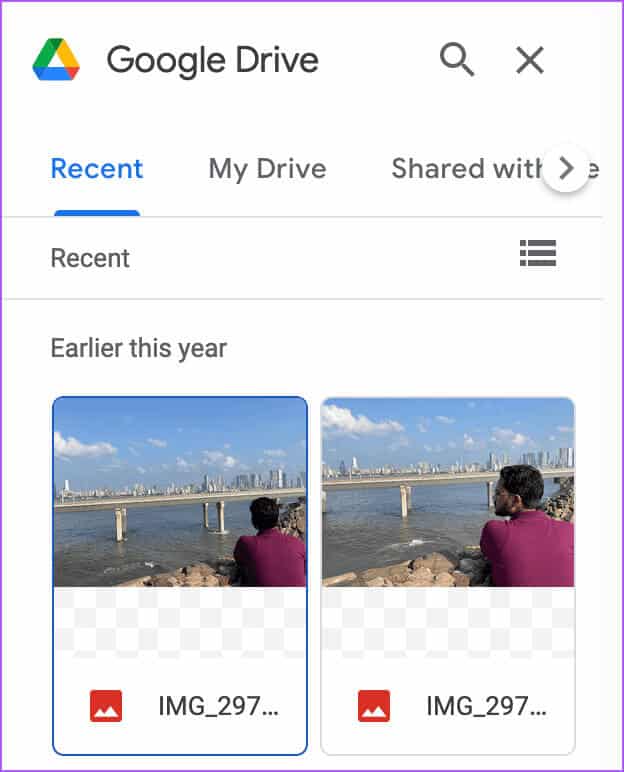
3. Tilføj billeder til Google Dokumenter fra Google Fotos
Ligesom med Google Drev kan du indsætte billeder i Google Dokumenter fra Google Fotos. Sådan gør du det på en Mac eller Windows-pc.
Trin 1: Åben Google Docs Log ind på din konto på din Mac eller Windows-pc.
Trin 2: Åben dokumentet Den du vil indsætte billedet i.
Trin 3: Klik på Indskud Øverst skal du vælge billede.
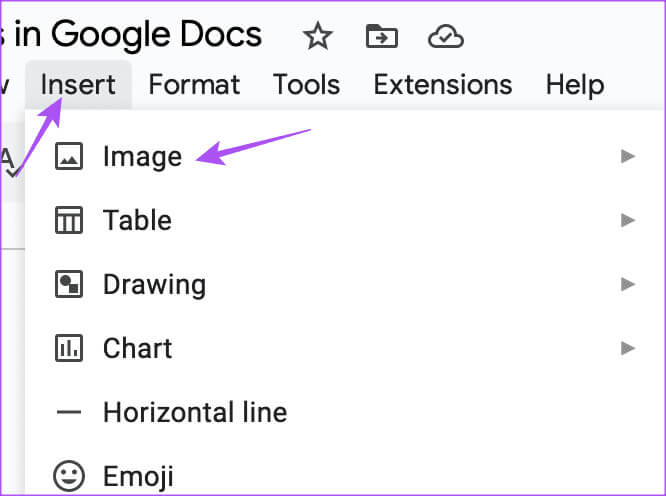
Trin 4: Vælg en mulighed Google Billeder.
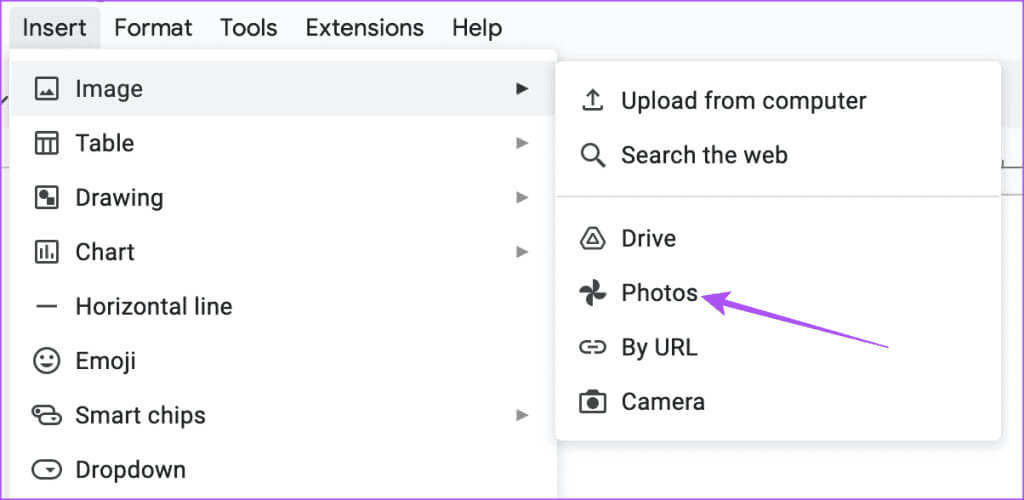
Trin 5: Når Google Fotos-vinduet vises i højre side, skal du klikke på Billede som du vil tilføje.
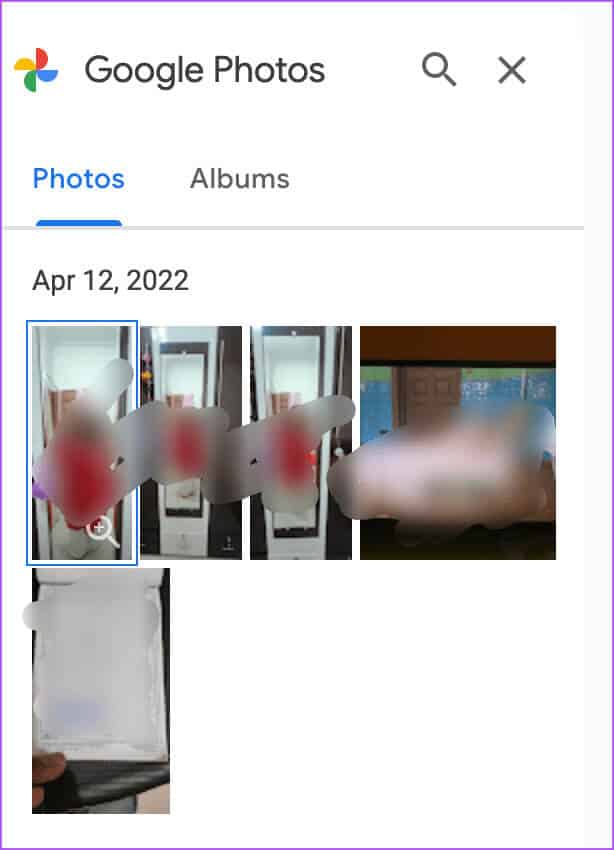
4. Tilføj billeder ved hjælp af billedets URL i Google Docs
Hvis du ser et billede på nettet og vil indsætte det i Google Dokumenter, kan du også gøre det.
Trin 1: Åben Google Docs Log ind på din konto på din Mac eller Windows-pc.
Trin 2: Åben dokumentet Den du vil indsætte billedet i.
Trin 3: Klik på Indskud Øverst skal du vælge billede.
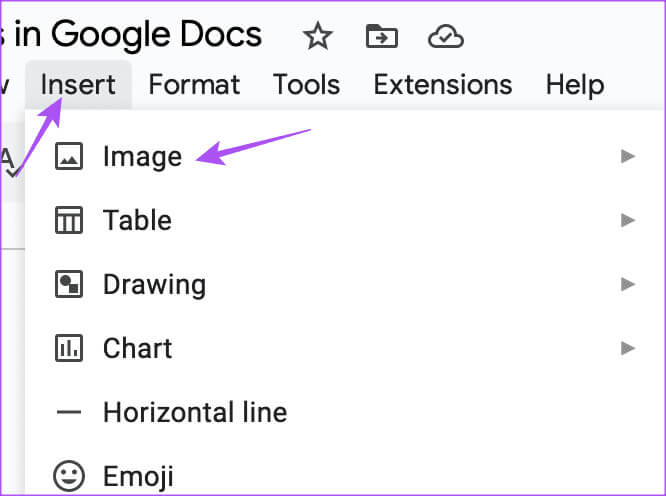
Trin 4: Klik på Via URL fra menupunkterne.
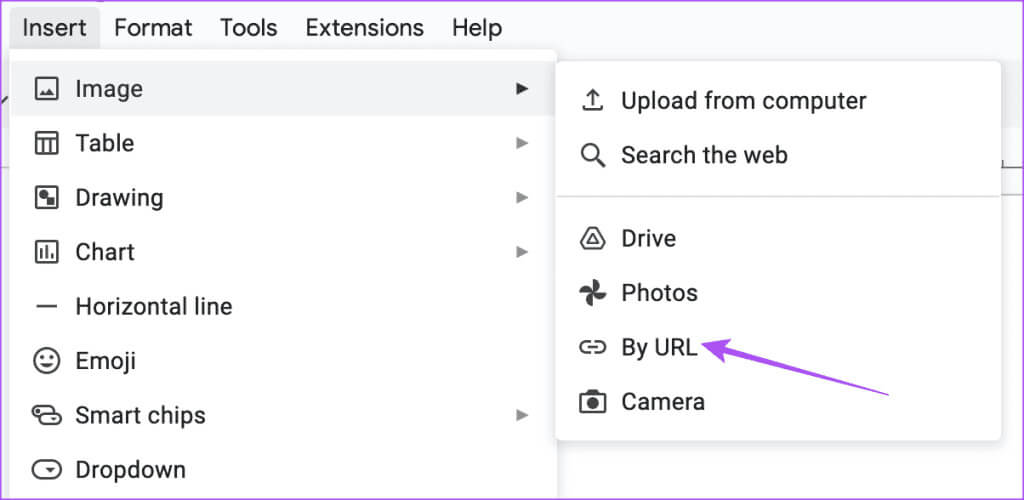
Trin 5: Indsæt billedets URL, og klik på Indsæt billede.
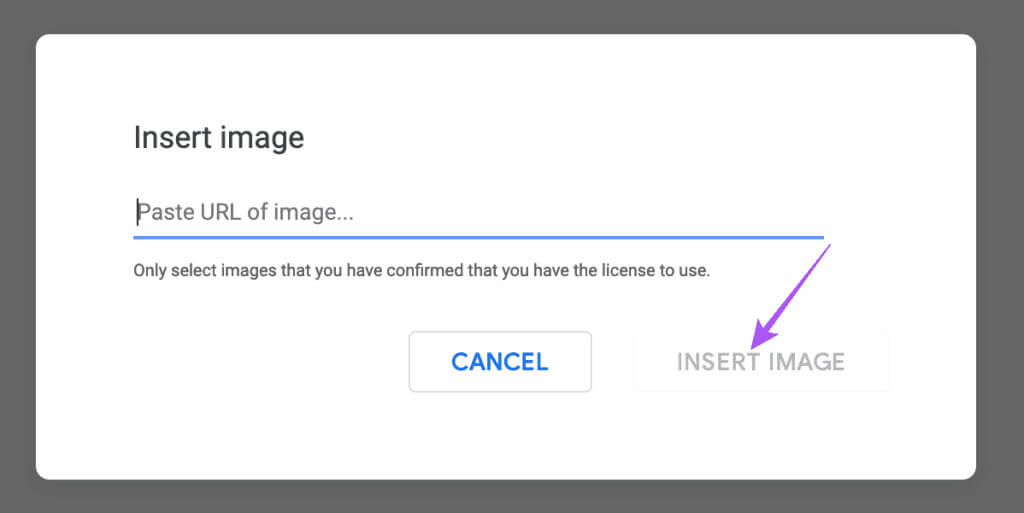
Indsæt billeder i Google Dokumenter
At tilføje et billede til dit dokument kan være med til at supplere dit indhold. Men der kan være tidspunkter, hvor du står over for skriveblokering og ikke kan sætte ord på dine tanker. For at hjælpe dig med idéer har Google introduceret et nyt AI-værktøj, "Hjælp mig med at skrive", til Google Dokumenter. Du kan se vores indlæg for at lære, hvordan du tilmelder dig ogBrug af kunstig intelligens-værktøjer Hjælp mig med at skrive I Google Dokumenter.